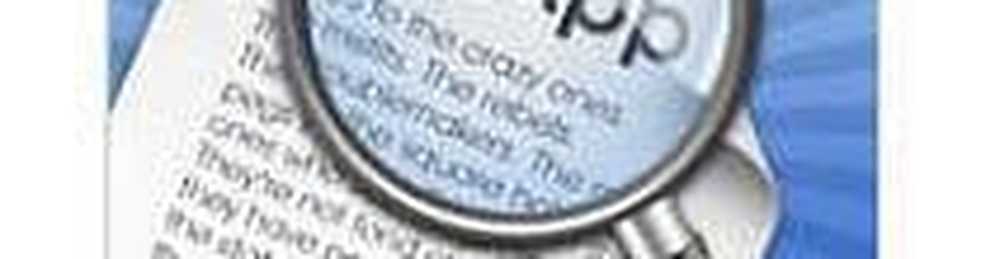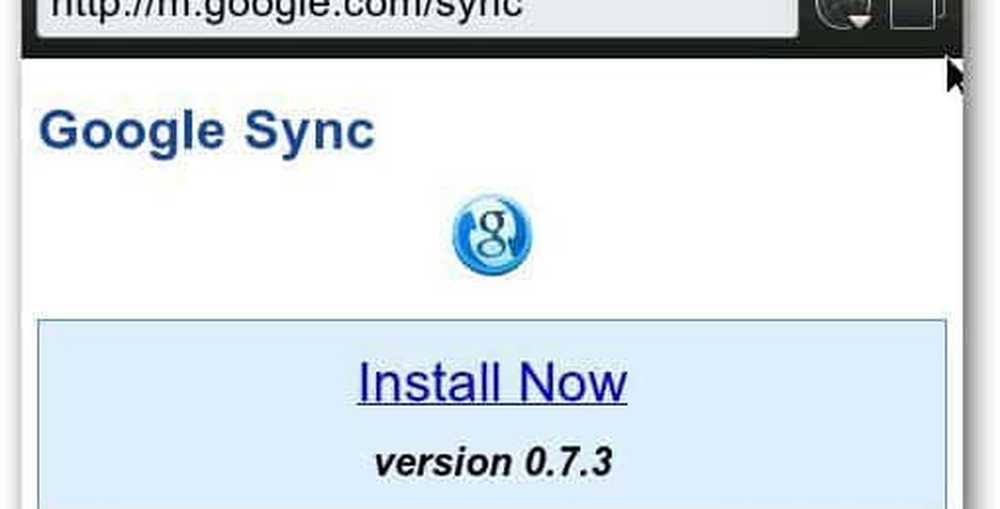Übertragen Sie Dateien zwischen iOS-Geräten drahtlos mit Bump
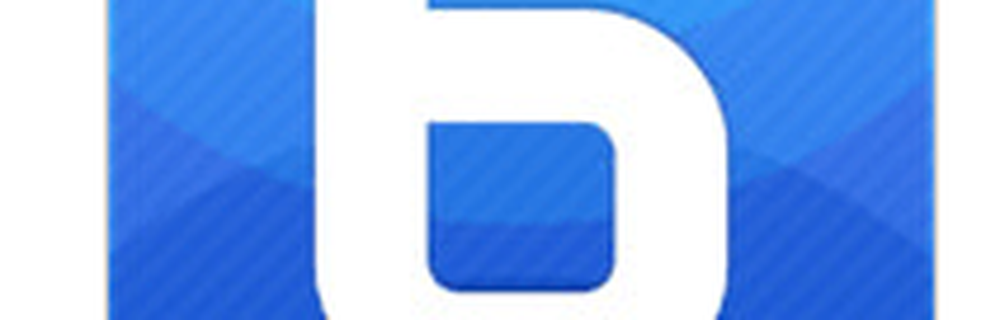
 Die üblichste Methode zum Übertragen von Dateien von einem iOS-Gerät auf ein anderes ist das Anschließen an einen Computer. Verwenden Sie dann iTunes und synchronisieren Sie die Dateien zwischen den Geräten. Sie können auch Drittanbieter-Software wie CopyTrans oder Dropbox verwenden, um die Dateien auf andere iOS-Geräte oder Ihren Computer zu übertragen. Es gibt jedoch einen einfacheren Weg: Mit der BUMP-App können Sie Dateien drahtlos zwischen zwei iOS-Geräten übertragen.
Die üblichste Methode zum Übertragen von Dateien von einem iOS-Gerät auf ein anderes ist das Anschließen an einen Computer. Verwenden Sie dann iTunes und synchronisieren Sie die Dateien zwischen den Geräten. Sie können auch Drittanbieter-Software wie CopyTrans oder Dropbox verwenden, um die Dateien auf andere iOS-Geräte oder Ihren Computer zu übertragen. Es gibt jedoch einen einfacheren Weg: Mit der BUMP-App können Sie Dateien drahtlos zwischen zwei iOS-Geräten übertragen.Hinweis: Damit Bump funktioniert, muss auf beiden Geräten die App installiert und mit demselben WLAN-Netzwerk verbunden sein.
Bump verwenden
Installieren Sie zuerst Bump aus dem App Store. Sie müssen Ihre Daten wie Name, E-Mail-Adresse, Beruf usw. angeben. Nun der schwierige Teil. Sie müssen beide Geräte an dasselbe WLAN-Netzwerk anschließen und beide Geräte zusammenstoßen, bis Sie eine Vibration spüren. Sie müssen die Oberseiten beider Geräte stoßen, und wenn dies ordnungsgemäß durchgeführt wird, werden Sie die Vibration spüren und das andere Gerät wird auf Ihrem Bildschirm angezeigt.
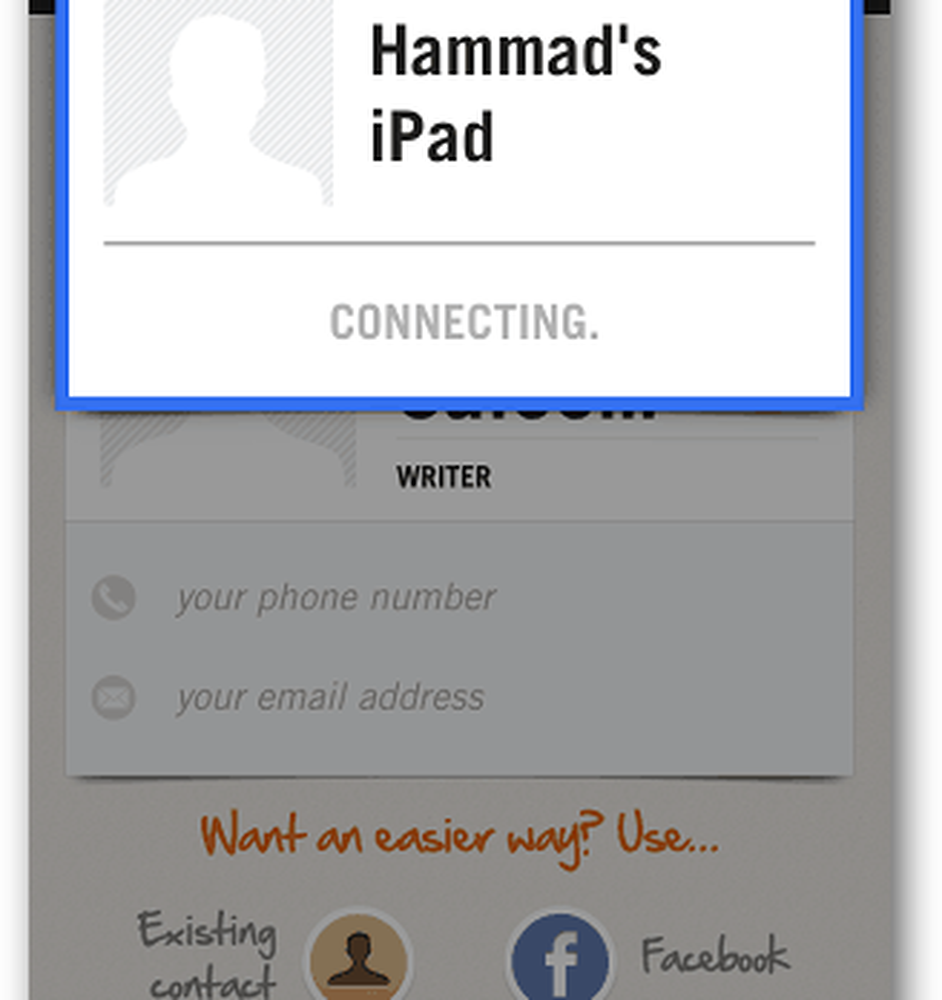
Dann autorisieren Sie die App, um auf Ihre Kontakte und Fotos zuzugreifen, um Dateien zu übertragen. Sie können die Aktivität auch in der Anwendung anzeigen, damit Sie wissen, auf welches Gerät Sie Dateien übertragen haben.

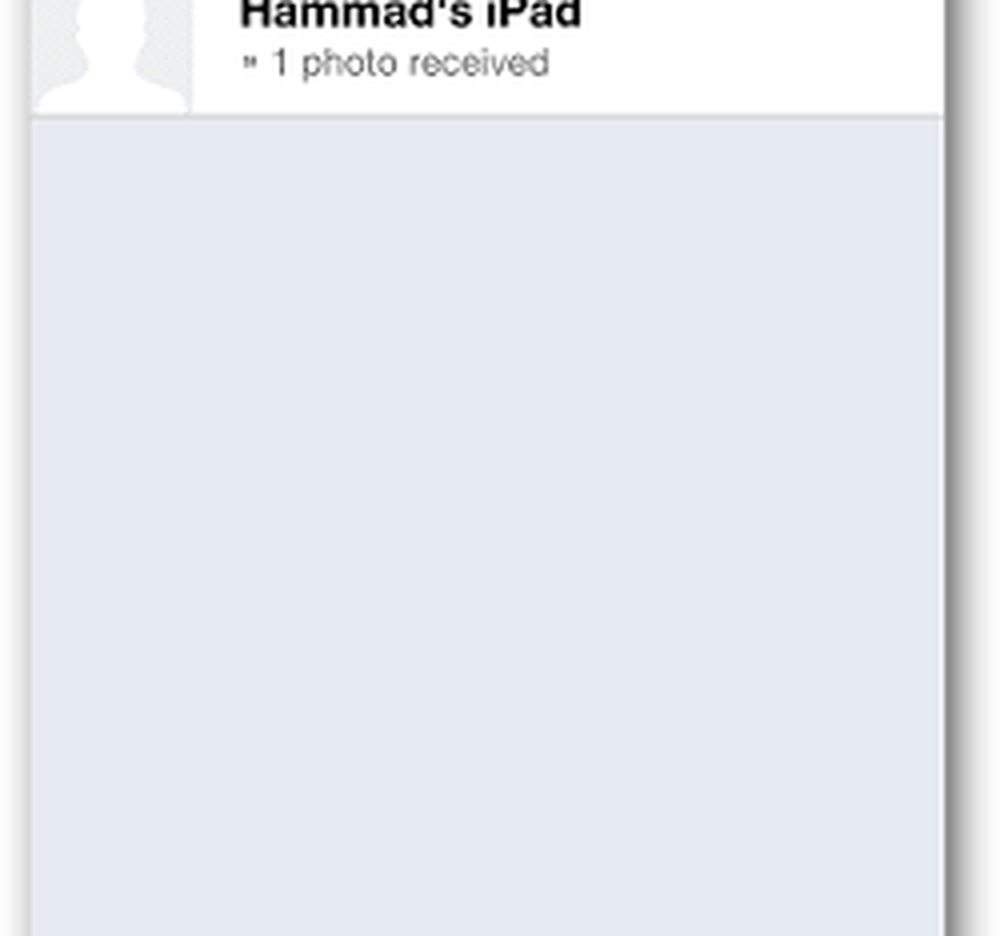
Sie können sogar die Dateien auf Ihrem Desktop überprüfen. Sie müssen lediglich http://bu.mp von Ihrem PC-Browser aus besuchen und das Telefon mit der Leertaste anstoßen (stellen Sie sicher, dass die Anwendung auf Ihrem iOS-Gerät ausgeführt wird.).
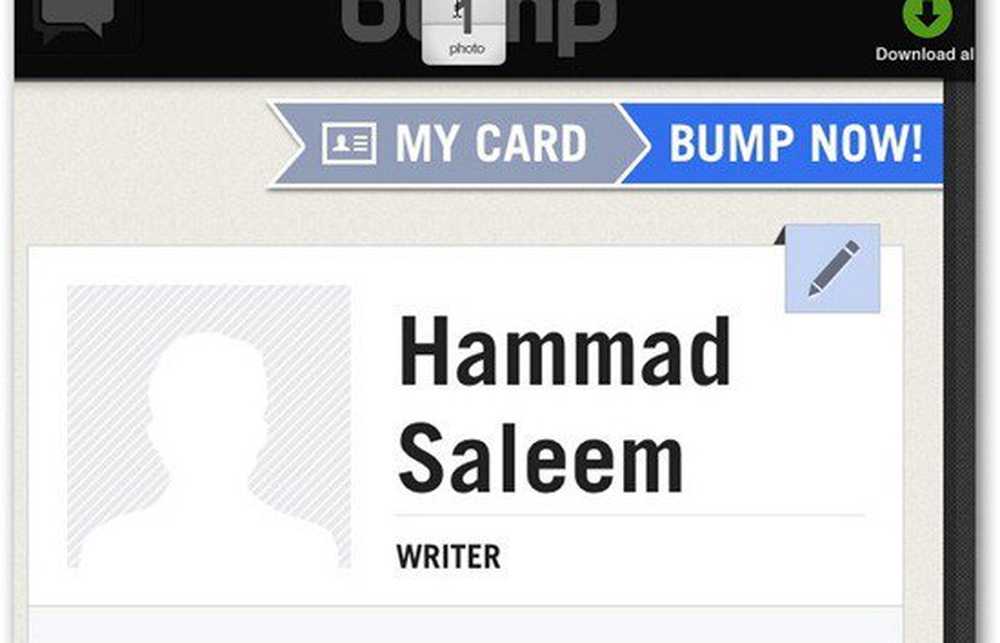
Sie müssen Location Services for Bump in Ihrem iDevice sowie in Google Chrome aktivieren, andernfalls funktioniert es nicht. Nach dem Verbinden erscheint das Bild automatisch in Ihrem Browser.

Wenn Sie nach einer einfachen Methode suchen, um Dateien von einem iOS-Gerät auf ein anderes oder Ihren Computer zu übertragen, ohne Ihr Gerät anzuschließen, ist Bump eine gute Lösung. Möglicherweise müssen Sie einige Male versuchen, Ihr Gerät anzuschließen, aber wenn es einmal gespeichert ist, ist alles ganz einfach und problemlos.